在windows设备管理器中查看声卡驱动中dev_0x0900 ID的声卡芯片为ALC1150,目前APPLEALC支持,分配的ID 为1, 2, 3, 5, 7, 11
目前安装黑苹果大多数是双系统模式,windows和macOS。CLOVER开机选择进哪个系统。
在macOS中,可以查看windows所在ntfs分区,但只能读,不能写,写入操作需要安装插件或者使用软件,而windows不能看到macOS的hfs或apfs分区,如需查看也要安装相应的软件。
但在这里,老吴强烈不推荐在macOS强行读写NTFS分区,本身macOS并不支持ntfs,ntfs是微软有版权的文件系统。如果强行挂载读写,稳定性和安全性无法保证的。这就有可能会导致windows系统变慢,文件出错,系统出错等一系列奇怪的问题,这在黑苹果双系统中不时有发生。在黑苹果双系统中,如需存储分区,强烈建议使用EXFAT格式,这个格式两个系统都可以读写,几乎全平台通吃,速度性能没有任何影响。
如果需要黑苹果双系统都稳定独立不受干扰运行,需要在macOS开机就禁止挂载windows所在的ntfs分区,也就是C盘,具体操作也很简单。
1,打开终端,输入diskutil list

可以看到,windows所在磁盘为disk0,而C盘所在inedtifier为disk0s1,每个人的inedtifier都不一样,根据实际选择
2,再输入diskutil info disk0s1
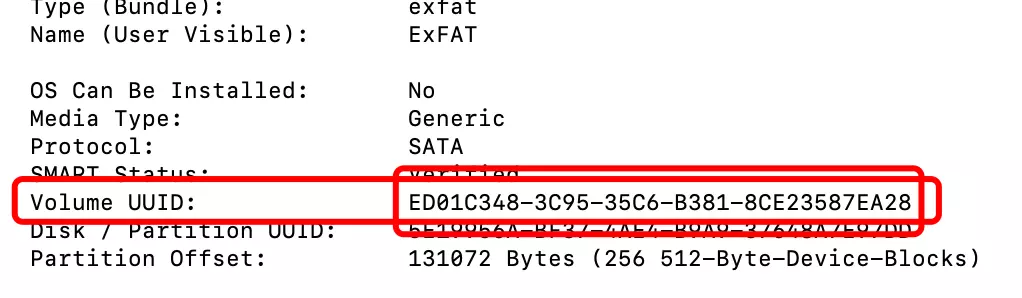
找到Volume UUID值,把值复制下来,像ED01C348-3C95-35C6-B381-8CE23587EA28
3,输入sudo vifs回车,输入密码,插入一行
UUID=VOUNLOUM ID none ntfs noauto
如下图所示,vi的使用方法请百度,然后保存退出就可以了。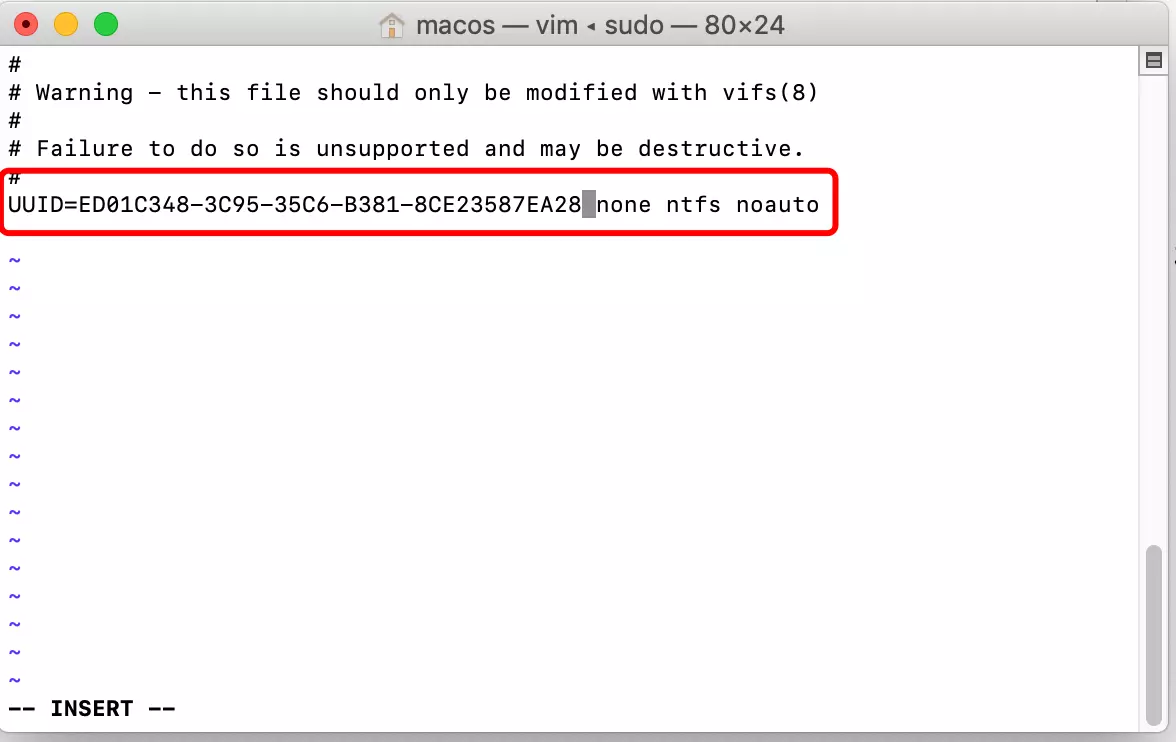
这样每次开机就不会去挂载C盘这个分区。
有些笔记本黑苹果是可以驱动独显的,但也带来一个问题,就是亮度不支持调节,一直都是最高亮度,除了刺眼之外,还会带来比较高的耗电。这里老吴介绍一个mac下的独显亮度调节工具QuickShade,有了这个工具,就可以很方便地调节独显亮度了,还支持开机启动哦。
黑苹果系统开启5K显示器全分辨率的方法
1,尽量升级到10.14.6或者10.15以上系统
2,尽量使用免驱的AMD显卡
3,有两个DP接口
4,连两条DP线到显示器
5,选择机型为IMACPRO1,1,或者其它标注有5K的苹果机型
6,必须完全驱动独显
7,Lilu.kext和WhateverGreen.kext必备,最好升级到最新的版本
8,在引导参数中加入agdpmod=pikera
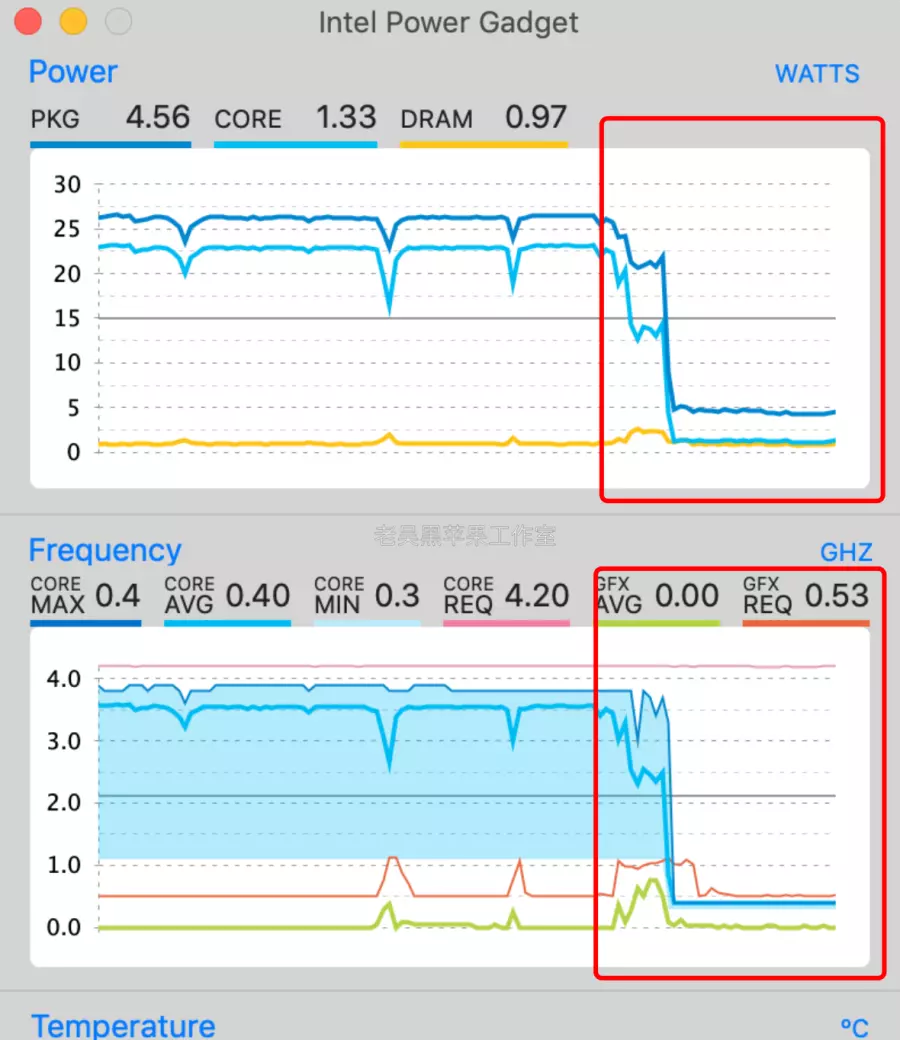
Surface book系列笔记本安装黑苹果遭遇高频率后自动降频的问题,导致系统卡顿,不流畅。主要是这个本本的BIOS保存机制,当CPU持续运行在最高睿频时,会自动降频以保护CPU和其它元件。
除了要做好CPU的变频之外,有必要在CLOVER先禁用掉睿频,然后将CPU的频率限制在2800Mhz。主要是因为在黑苹果下,我们必须有取舍,并且在不睿频的情况下,其实2.8Ghz也足够应付日常使用。反而降频后会影响使用,必须重启后才能正常。
具体操作是打开config.plist,在cpu项目里
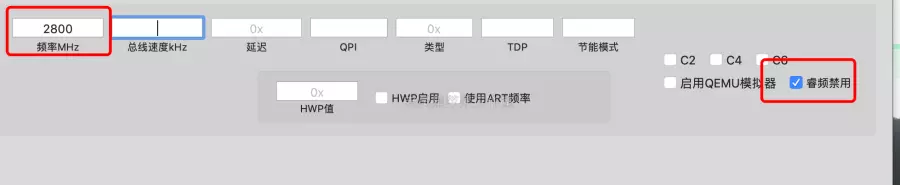
勾选禁用睿频,在频率里写2800即可。
黑苹果显卡免驱列表 10.15 Catalina 2018-2019 GTX and AMD

随着10.15版本的到来,我们又将回到这个最普遍的问题上来:
macOS 10.15 Catalina支持哪些显卡?
在这里,我们将列出一些目前所知的的显卡列表,随着系统的更新,可能有更多的显卡被支持。这里也包括一些High Sierra,Mojave的显卡信息,如果有兴趣,可以参考一下我写的文章:黑苹果显卡免驱列表 10.14 Mojave。之后,老吴还会整理一下High Sierra显卡免驱列表。
关于黑苹果安装时,显卡接口的问题。老吴安装过很多台式机,有独显的,也有单核显的。这里整理一下,哪些接口比较容易安装。
首先,推荐DP!!如果你的显示器和显卡都有DP,那么,无论独显还是核显,都无需过多的配置,一般直接就能显示和驱动。
然后HDMI,这个在某些主板和独显上,极少数需要定制输出端口,但一般的都能正确显示和驱动。
不推荐的有DVI和VGA,虽然DVI的成功率也是有的,但操作起来非常麻烦,现在不建议黑苹果用DVI,尤其是一些比较低端的独显。然后核显方面DVI往往都会黑屏没显示。VGA是绝对不推荐的,苹果系统早就不支持VGA了,如果你的主板只有VGA口,建议上个独显,虽然仍有补丁可以调出VGA显示,但过程将非常痛苦和耗时间,不建议折腾。
关于黑苹果AppleALC声卡驱动扬声器无声耳机有声音的解决思路
多数发生在比较新的笔记本上面,安装了applealc声卡驱动了,ID是正常的,也能识别到内置扬声器,音量调节正常,就是扬声器不出声,但插耳机听是有声的。
如果出现这种情况,不必先去打DSDT补丁,CodecCommander.kext和修补APPLEHDA.KEXT之类的,因为这样可能越弄越坏,我们首先应知道这是APPLEALC驱动本身的问题。首先,尝试不同的声卡ID,可以到https://github.com/acidanthera/AppleALC/wiki/Supported-codecs
查看自己声卡的ID,然后注入。如果都不行,仍然扬声器不出声,可以直接关机,然后开机直接进黑苹果,一般就会有声音了。
有时从windows重启后进macOS就会没声音,这时也可以关机后再进黑苹果。
目前这个问题仍是APPLEALC的驱动问题,在新版驱动发布之前,仍可按照这种方法尝试。
- AMD Ryzen 5 3600 @ 3.6GHz
- 技嘉 AB350-Gaming 3
- 16GB Corsair Venegance LED @ 3200MHz
- ASUS Strix ROG RX 560 OC
- Samsung 960 EVO
黑苹果双系统Clover引导Windows 10黑屏的问题解决
之前帮一个客户安装一台黑苹果双系统win10+macOS,用EasyUEFI那立Clover引导后,进macOS没问题,就是进不去windows10,转完圈之后直接黑屏没反应。
然后按F8,直接选Windows Boot manager进又没问题。
后来发现客户的CPU是带核显,在设备管理器里有两个显卡,可以确定用clover引导时,没有加载核显,导致windows一开始找不到核显,就一直黑屏。
解决方法也很简单了,直接在windows设备管理器禁用核显
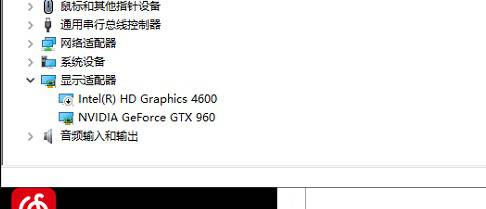
重启用clover引导进windows 10一切正常。
也可以在bios直接禁用核显,但是这样做的话,macOS也用不了核显了,所以就好的办法就同在windows下直接禁用。